
İçindekiler:
- Adım 1: Bileşenleri Tanımlayın
- Adım 2: Bazı Devre Şemaları Alma Zamanı
- 3. Adım: Büyük Resmi Aklınızda Tutun
- Adım 4: EasyEDA: Şemalar
- Adım 5: Gerekli Bileşenleri Seçin
- Adım 6: Eksik Bileşenler için Şematik Çizin
- Adım 7: PCB Düzeninizi Tasarlayın
- Adım 8: Rakamları Kırın
- Adım 9: Bağlayın
- Adım 10: Bazı Ciddi Lehimleme Zamanı
- Adım 11: Son Kontrolleri Yapın
- Yazar John Day [email protected].
- Public 2024-01-30 13:20.
- Son düzenleme 2025-06-01 06:10.


Merhaba hobici dostum
İyi bir arkadaşım, RS232 protokolünü TTL'ye deşifre etmek için bir Raspberry Pi ile birlikte birkaç bileşeni bir araya getirmişti. Sonuç, 3 ana bileşen içeren bir kutuya atıldı: Pi'ye güç sağlamak için bir güç dönüştürücü, iletişimin ne zaman gerçekleşmesi gerektiğini kontrol ederek gücün boşa gitmemesini sağlayan bir çift kanallı röle ve bir RS232 - TTL modül dönüştürücü. Eldeki görev, tüm donanımları tek bir PCB'de birleştiren daha iyi bir çözüm yaratmaktır. Sonuçta, daha az eleman -> daha az kablo -> titreşime dayanıklı tasarım olacaktır. Bu, eldeki görevin bir donanım tersine mühendislik görevi olduğu anlamına gelir. Aşağıdaki adımlar, bu nitelikteki görevlerin çözülmesine yardımcı olmalıdır.
Adım 1: Bileşenleri Tanımlayın

Aşağıdakilerden birini temel alarak google'a ihtiyacınız olacak:
- Tahtanın kendisinde yazılı olan adı kullanmak.
- Cihazın işlevini kullanma.
- Ana bileşeni panonun kendisinde kullanarak: etli cipsleri arayın -> adlarını alın -> uygulamalarını google'da arayın.
- Google, bulunan herhangi bir anahtar kelimeyi görüntüleyin ve cihazı bulana kadar aşağı kaydırın veya başka bir aramaya yönlendirin.
Uzun lafın kısası, üç cihazı da buldum ve devam ettim ve onları ebay'de sipariş ettim:
- MAX3232'den TTL'ye:
- 5V Çift Kanallı Röle: https://www.ebay.ca/itm/5V-Dual-2-Channels-Relay-Module-With-optocoupler-For-PIC-AVR-DSP-ARM-Arduino/263347137695?hash= item3d50b66c9f:g:DlUAAOSwIVhaG-gf
- DC-DC dönüştürücü: https://www.ebay.ca/itm/DC-DC-Buck-Step-Down-Converter-6V-80V-24V-36V-48V-72V-to-5V-9V-12V -Güç Kaynağı/122398869642?hash=item1c7f8a888a:g:3vkAAOSwuxFYyQyb
Adım 2: Bazı Devre Şemaları Alma Zamanı
Devre şemalarını ararken, her kartın ana işlevini akılda tutmak önemlidir.
Devre şemaları bulunduktan sonra, digikey'e (veya mouser'a veya öğeleri sipariş edeceğiniz herhangi bir şeye) gidin ve daha sonra sipariş edeceğiniz için ana çipin mevcut olup olmadığına bakın.
Diğer tüm öğeler çoğu elektronik web sitesinde mevcut olmalıdır (diyotlar, kapaklar, indüktörler, dirençler…) Bazen, bunları doğru boyutta veya pakette bulmakta sorun yaşayabilirsiniz (delikten, yüzeye montaj,…)
Bunun tasarımın sonraki aşamalarında önemli olması durumunda, lütfen bu ayrıntıları göz önünde bulundurarak arama yapın.
Bu yüzden aşağıdaki veri sayfalarıyla bitirdim:
- MAX3232'den TTL'ye:
- 5V Çift Kanallı Röle:
- DC-DC dönüştürücü:
Daha önce de belirttiğim gibi, Digikey web sitelerinde kullanılan bileşenleri aramaya başladım, DC-DC dönüştürücü ile ilgili bir bileşen dışında hepsini bulabildim, daha spesifik olarak XLSEMI XL4015 kova dönüştürücü bulamadım (LCSC'de bulundu!) İki farklı web sitesinden sipariş vermek zorunda kalmamak ve bu nedenle nakliye ücretini iki kez ödememek için, eldeki dönüştürücüyü atlamaya ve Digikey'de bulunan bileşenleri kullanan başka bir tasarıma geçmeye karar verdim. Bu yüzden bu şemayı takip ettim:
Yeni Buck dönüştürücü:
Akım ve voltajın Pi'ye güç sağlamak için yeterli olduğundan emin olarak, sonunda ana PCB'mde kullanılacak tüm öğeleri belirledim.
3. Adım: Büyük Resmi Aklınızda Tutun
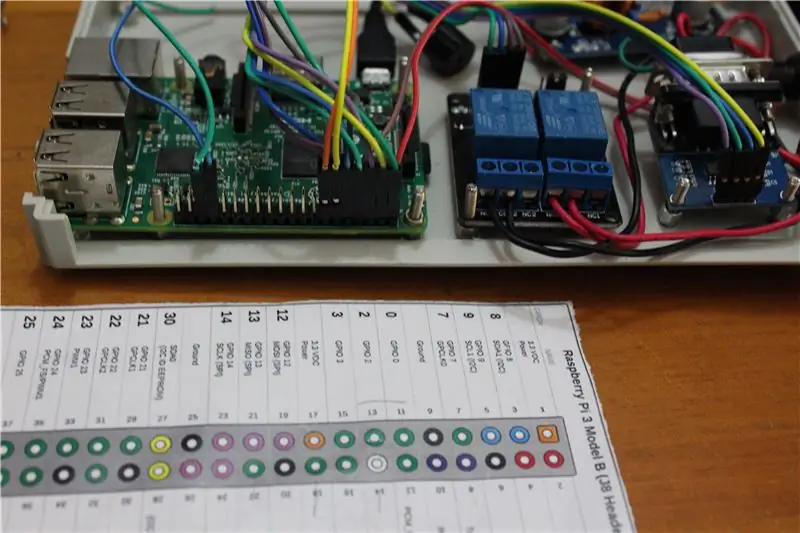
Bu adım, genel tasarımın tonunu belirlediği için gerçekten önemlidir. Benim görevim, bu sonuncusu yüksek titreşimli bir ortama maruz kaldığı için kutunun içinde dolaşan tellerin sayısını azaltmak. Bu sorunu çözerken, güç hatlarını (Pi'ye güç sağlayan) kod çözme ve cihazlar arasındaki iletişim için kullanılan sinyal hatlarından ayırmam gerekiyordu. Bilgiyi göz önünde bulundurarak, her şeyi tek bir PCB'de birleştireceğiz. Nihai ürün, bir şerit kabloya ve Pi ile bağlantı kurmak için bir mikro-usb kablosuna sahip olacaktır. Şerit kablo, iki cihaz arasındaki tüm sinyalleri içerecek, mikro-usb kablosu ise Pi'yi açmak için gereken 5V, 1 A gücü sağlayacaktır. Bunu akılda tutarak, Pi'de kullanılan GPIO pinlerini resimde görüldüğü gibi tüm sinyallerin birbirine yakın olması için yeniden düzenledim. Açıkçası, bunu yapmak için, Raspberry Pi'den genel pimi kullanarak Gnd'yi diğer Gnd ile değiştirirken ve diğer güç pimleriyle gücü değiştirirken GPIO pinlerini diğer GPIO pinleriyle değiştirmeniz gerekecektir. Bu değişiklikler, daha sonra Pi üzerinde çalışan bellenimi güncellemek için ihtiyaç duyulacağından kaydedilecektir.
Adım 4: EasyEDA: Şemalar
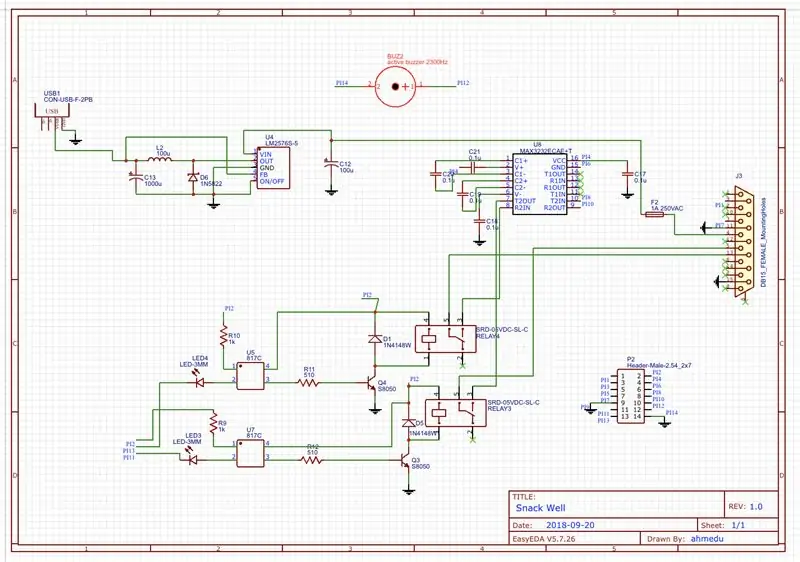
Bu adımda, oradaki en basit cad aracına aşina olmanız gerekecek. KolayEDA! adından da anlaşılacağı gibi, bu geliştirme web sitesi aracının nasıl kullanılacağını öğrenmek basit olmalıdır. Sizi hızlı bir şekilde ilerletmek için diğer iyi referanslarla birlikte web sitesinin bağlantısını ekliyorum:
EasyEDA:
Giriş videoları (GreatScott tarafından):
www.youtube.com/watch?v=35YuILUlfGs
Web sitesi geliştiricilerinin kendileri tarafından hazırlanan hızlı eğitim:
Adım 5: Gerekli Bileşenleri Seçin
Bu adımda, kartın boyutuna, lehimleme ekipmanınıza ve lehimleme becerilerinize göre delikli veya yüzey montajlı bileşenleri kullanmak isteyip istemediğinizi seçmelisiniz! SMD sürümünün mevcut olmadığı, örneğin röleler gibi birkaç istisna dışında, mümkünse tüm bileşenler için yüzeye montaj yapmaya karar verdim.
Ardından, tüm kapaklar, dirençler, diyotlar vb. için paket boyutunu düzeltmeniz gerekecek… Benim durumumda, en yaygın bileşenler için 1206'ya karar verdim.
Burada yine yüzeye monte lehimleme teknikleri ile ilgili birçok çevrimiçi eğitim var. Özellikle Dave Jone'un bu konudaki eğitimine güvendim (aşağıda bağlantılı), diğer iki lehimleme eğitimini izlemekten çekinmeyin:
EEVblog #186 - Lehimleme Eğitimi Bölüm 3 - Yüzey Montajı
www.youtube.com/watch?v=b9FC9fAlfQE&t=1259s
Videonun uzun olduğunu biliyorum ama adam size lehimlemeyi öğretirken başka ilginç şeylerden de bahsediyor. Açıkçası, senin ve benim gibi, oradaki çoğu hobiciden daha fazla deneyime sahip, bu yüzden iyi olmalı.
Adım 6: Eksik Bileşenler için Şematik Çizin
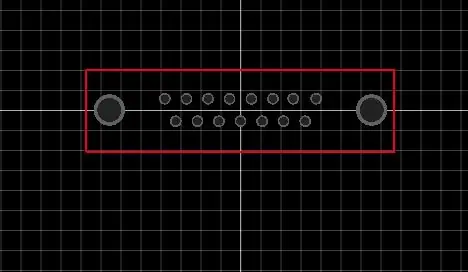
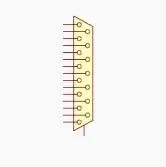
EasyEDA, bir cihaz dışında sipariş etmeyi planladığım bileşenlerin büyük bir çoğunluğuna sahip. Bununla birlikte, bu yazılım çizimlerinizi çevrimiçi kütüphaneye eklemenize izin verdiği için sorun olmamalıdır.
“D-SUB 15 dişi konektör” eklemem gerekiyordu (digikey:
Bağlantıdaki cihazın veri sayfalarını kontrol ederek, bileşenin geometrik özelliklerini çoğaltabileceksiniz. Bu, cihazın boşluklarını, boyutlarını ve yönünü içermelidir. Yeterince şanslıysanız, bazen üreticiler, el ile easyeda'ya kopyalayıp yapıştırmanız için PCB çizimlerini de içerir.
Adım 7: PCB Düzeninizi Tasarlayın
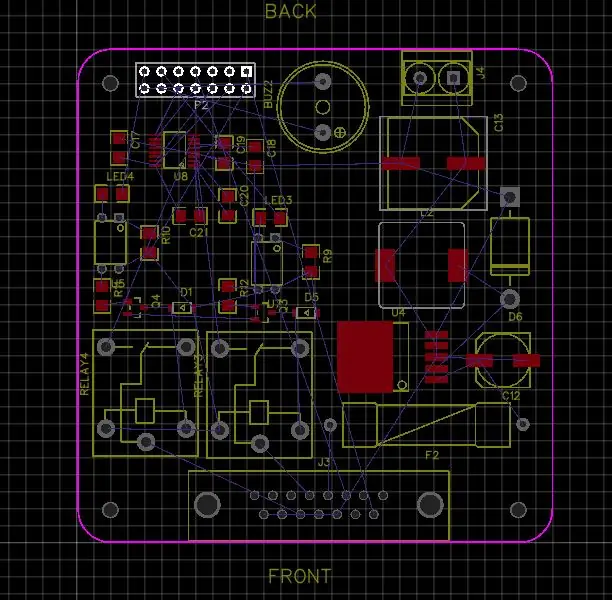

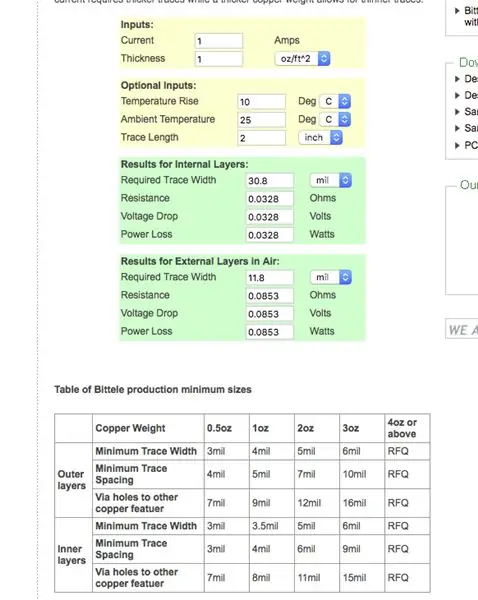
Farklı bileşenleri panoya yerleştirirken, bağlantı izlerinin uzunluğunu azaltmanız gerekir. Bunlar ne kadar uzun olursa, empedansa ve gürültü parazitlerine sinyal hatları o kadar fazla maruz kalırsınız. Bu altın kuralı göz önünde bulundurarak devam ettim ve tüm bileşenlerimi videoda gösterildiği gibi yerleştirdim.
Adım 8: Rakamları Kırın
Bu adımda, farklı elemanları bağlamak için kullanılacak doğru iz genişliğini belirlemeniz gerekecektir. Easyeda'nın iz kalınlığı 1oz'a standartlaştırılmıştır (ucuz seçeneğiniz). Bu, izlerin her birinde akan akımın kaba bir tahminine sahip olmanız gerektiği anlamına gelir. Eldeki uygulamaya dayanarak, güç izlerimin çoğu için 30mil (en fazla 1 A tutmak için) ve sinyal izleri için 10~15 mil (maks. 100 mm A tutmak için) düzeltmeye karar verdim.
Bu sayıları almak için bunun gibi bazı çevrimiçi iz hesaplayıcılarını kullanabilirsiniz.
Çevrimiçi İz Hesaplayıcı:https://www.4pcb.com/trace-width-calculator.html
Adım 9: Bağlayın


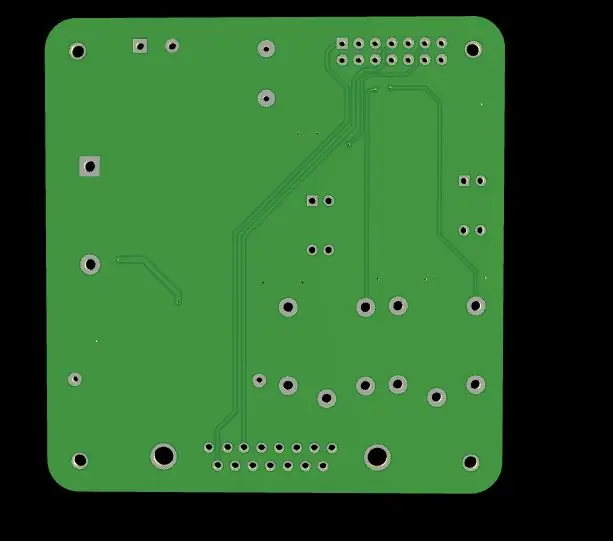
Farklı hatlar için yuva kalınlıkları sabitlendikten sonra, tüm bileşenlerin kablolarını yapma zamanı gelmiştir. Bileşenlerinizi genel PCB tasarım kurallarına (bağlantısı aşağıda) göre yerleştirdiyseniz, kablolamayı kolayca yapabilmeniz gerekir. Sonunda bakır kaplamayı ekledikten sonra, siparişe hazır tamamlanmış bir PCB elde edeceksiniz. Bunun için ortak web sitesini easyeda, JLCPCB (bağlantısı aşağıdadır) kullanmanızı öneririm, sipariş verirken standart sipariş seçeneklerinde herhangi bir değişiklik yapmanız gerekmez. Ayrıca birden fazla tahta lehimliyorsanız, yüklediğiniz gerber dosyanızla birlikte gelen şablon sayfasını sipariş etmenizi öneririm. Bunu yapmak, lehimleme işlemi sırasında çok zaman kazanmanızı sağlayacaktır.
Adım 10: Bazı Ciddi Lehimleme Zamanı

Tasarımımı test etmek için sadece bir parça lehimlediğim için, o alandaki becerilerimi geliştirmek için lehimlemeyi elle taşıdım. Nihai ürün ekli resimdeki gibi görünecektir.
Adım 11: Son Kontrolleri Yapın
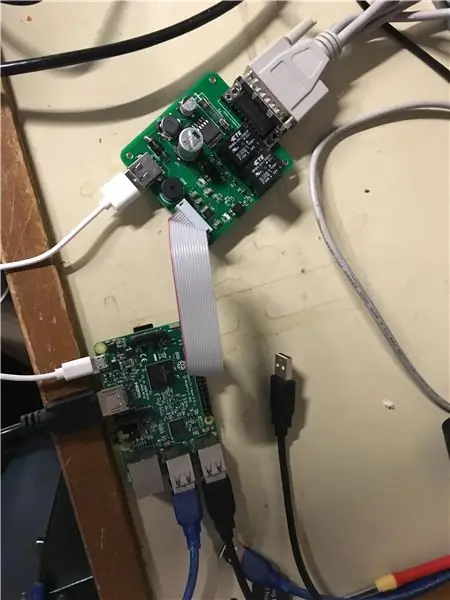
Bu son adımda, elektrik hatları gibi önemli izlerinizin temel süreklilik testini yapmanız gerekecektir. Bu, kartınıza bağlanan herhangi bir şeye zarar vermekten kaçınmanıza yardımcı olacaktır (benim durumumda: Ahududu Pi). Ve aynen böyle, tersine mühendislik kullanarak titreşime dayanıklı bir cihaz oluşturabildim.
Her zaman olduğu gibi, hikayelerimi mühendislikle takip ettiğiniz için teşekkürler. Gönderilerimden herhangi birini beğenmekten, paylaşmaktan veya yorum yapmaktan çekinmeyin.
Bir sonrakine kadar, şerefe:D
Önerilen:
Tersine Mühendislik: 11 Adım (Resimlerle)

Tersine Mühendislik: Instructables'taki üyelerin çoğu, veri sayfaları veya bir cihazın pin çıkışları hakkında sorular soruyor veya yanıtlarda görüntüleniyor, ne yazık ki her zaman bir veri sayfası ve şema alamazsınız, bu durumlarda yalnızca bir seçeneğiniz vardır tersine mühendislik. Tersine mühendislik
Röle Modülü Tersine Mühendislik: 4 Adım

Röle Modülü Tersine Mühendislik: Bu makale, Arduino ve devre kartları ve diğer DIY projeleri gibi diğer uygulamalar için kullanılabilecek Röle Modülünün nasıl yapıldığını gösterir. Bu eğitim ile kendiniz bir röle modülü yapabileceksiniz. Peki röle nedir? Röle bir elektriktir
Canlı Tersine Mühendislik WiFi Modülleri: 8 Adım (Resimlerle)

Canlı Tersine Mühendislik WiFi Modülleri: Mümkün olduğu kadar çok çalışan bileşeni yeniden kullanmayı seviyorum. Bir yazıcının WiFi'sini tersine mühendislik yapmama rağmen, bu yöntem diğer birçok cihazda çalışır. Lütfen; sadece eski elektronikleri parçalara ayırmayın, sonra kurtarılan bileşenler için veri sayfalarını bulmayı beklemeyin
ESP3866 için Tersine Mühendislik Ritter 8341C Protokolü: 5 Adım

ESP3866 için Tersine Mühendislik Ritter 8341C Protokolü: Merhaba @all.Kendi küçük ev otomasyonum için birincil 433 MHz kontrollü soketler kullanıyorum. Adresi ayarlamak için DIP anahtarlı 3 setim var. Bunlar iyi çalışıyordu. Ama bir süre önce (bir ya da iki yıl önce) "ritter"dan bir dizi priz satın aldım
Tersine Mühendislik ve Otopark Sensörlerini Yükseltme: 7 Adım
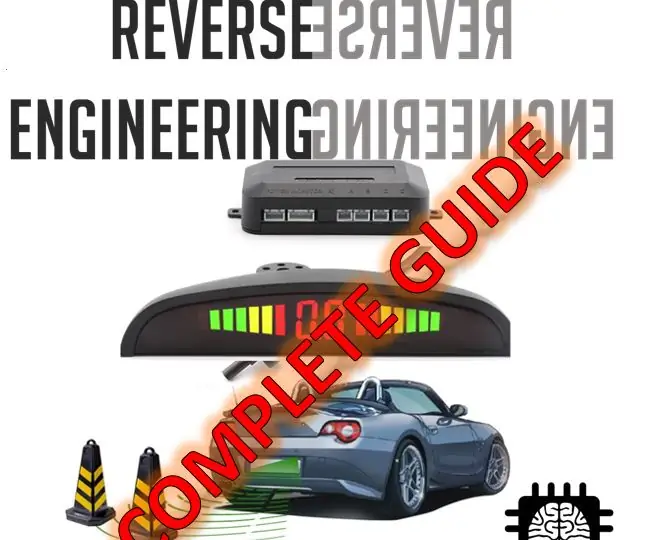
Tersine Mühendislik ve Otopark Sensörlerini Yükseltme: Bu talimat, tersine mühendisliği anlamanızı, verileri analiz etmenizi ve bu bilgilerle yeni ürün geliştirmenizi gösterir
